有时候电脑的设置,或是系统问题导致无法上网,这时就需要考虑修复网络,但是手工修复可能会导致更严重的问题,这时我们可以考虑使用windows10系统的网络诊断工具,虽然说是系统自带的工具,但有时候还是会起到不小的作用的哦。
运行Win10系统的时候经常发生网络故障问题,比如最常见的网络连接不上网,网页、程序都打不开,怎么办呢?其实win10网络诊断工具就可以修复了,那么该怎么使用?今天就向大家简单的介绍一下win10网络诊断工具修复网络故障问题的方法。
win10网络诊断工具修复网络的方法:
打开电脑后,我们可以看到右下角的网络连接图标上有一个黄色的小叹号,说明不能够正常上网,这时右键点击网络图标,在弹出菜单中选择“打开网络和共享中心”菜单项

在打开的网络和共享中心窗口中,我们点击左侧的“更改适配器设置”快捷链接
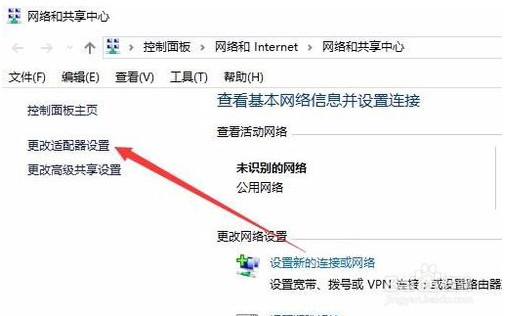
这时可以看到网络连接的图标,右键点击正在使用的网络连接,在弹出菜单中选择“诊断”菜单项

这是就会弹出Windows网络诊断窗口,网络诊断工具会自动检测网络问题
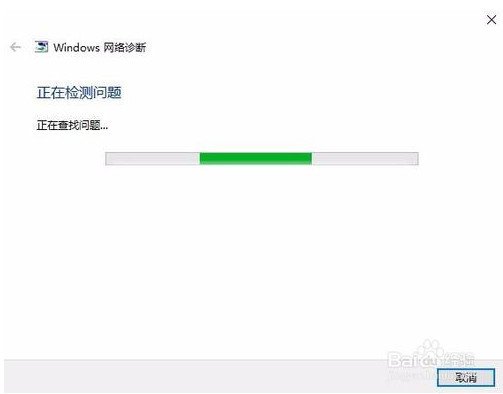
一会网络诊断工具就会找到网络问题,会在窗口中显示出来,如果需要网络诊断工具修复网络的话,我们点击“尝试以管理员身份进行这些修复”快捷链接
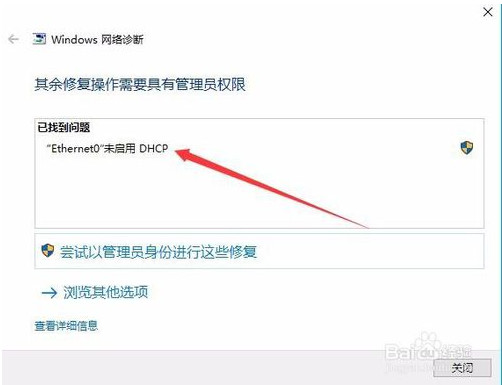
这是Windows网络诊断工具就会自动修复网络问题。